Revit软件教程免费下载|设计必备技巧详解与实操视频
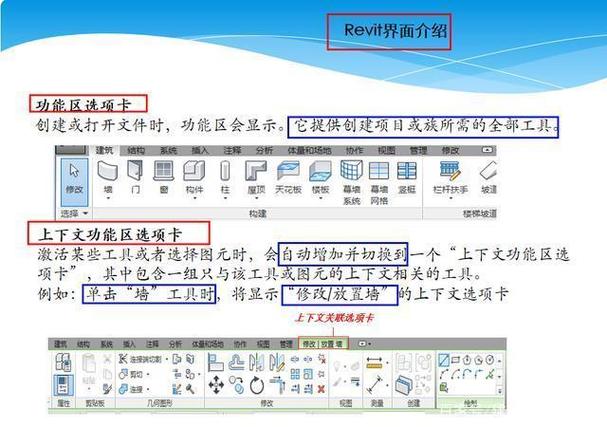
## 概述
随着建筑信息建模(BIM)技术的迅速发展,Revit作为一款强大的三维建模与设计软件,已经成为建筑师、工程师和施工团队不可或缺的重要工具。无论是建筑设计、结构设计还是机电设计,Revit都以其直观、高效和专业化的功能满足了广大用户的需求。而当下很多同学在学习Revit时,可能会面临上手难度大、功能了解不深等问题。因此,一篇详细的指导教程显得尤为重要。
本篇文章将围绕Revit基础入门、设计技巧详解以及下载资源与视频教学分享,为你提供一套全面的学习方案。如果你是一位Revit初学者或者想进一步提升技能的用户,这篇长文将会对你大有裨益。
---
## 一、Revit基础入门:从零开始掌握核心功能
### 1. 什么是Revit?为什么选择它?
Revit是Autodesk公司开发的一款针对建筑行业的软件,它旨在通过BIM技术帮助设计师实现从概念到施工的全流程设计管理。Revit支持建筑、结构和机电三个主要模块,同时具有参数化设计、协同工作、多视图关联等核心功能。
相比传统的CAD二维绘图,Revit的优势体现在:
- **三维可视化及实时同步**:任何修改都会自动更新到所有视图中,无需重复操作。
- **丰富的族库**:预设了大量建筑构件,比如墙体、门窗、梁柱等,还可以自定义。
- **高效协作**:支持多人协作作业,提高团队工作效率。
- **BIM功能强大**:包括日照分析、能耗分析以及材料统计等功能。
如果你是一名追求高效、现代化的建筑从业者,那么掌握Revit无疑是明智之选。
---
### 2. Revit界面介绍及功能布局
刚接触Revit的用户可能会被其复杂的界面吓到,但只要合理分解,就能快速熟悉操作环境。
以下是Revit的核心界面组成:
- **快速访问工具栏**(Quick Access Toolbar):位于屏幕左上角,包含常用指令,如保存、撤销等。
- **功能区面板**(Ribbon Panel):顶部横向排列,按照设计流程划分为"建筑"、"结构"、"系统"、"插入"等不同选项卡。
- **属性面板**(Properties Panel):位于左侧,用于查看和编辑所选对象的参数。
- **项目浏览器**(Project Browser):列出模型中所有的视图、图纸和族。
- **绘图区**(Drawing Area):中央区域,是你进行建模和绘图的主要工作空间。
特别提示:熟练掌握快捷键将大幅提高工作效率。例如,按`VG`呼出“可见性/图形调整”对话框,按`AL`可以快速对齐构件。
---
### 3. 创建第一个Revit项目
如果你不知道该从哪里开始,可以尝试以下步骤:
1. 打开Revit,点击“新建”,选择模板文件(一般是建筑样板)。
2. 在“建筑”选项卡中,选择“墙”(快捷键WA),绘制房间外墙。
3. 添加门窗:选择“建筑 > 门”或“建筑 > 窗”,单击放置相应构件。
4. 创建楼板:选择“结构 > 楼板”,绘制闭合轮廓后确认生成。
5. 切换到三维视图(快捷键F3),观察你的第一个模型成果。
---
## 二、Revit设计必备技巧详解
为了进一步提高设计效率,你需要掌握一些实用的小技巧:
### 1. 灵活使用族(Family)
族是Revit中最基本的构件单位,包括墙、门窗、家具等。在项目中使用族,可以通过以下方法优化:
- **加载现成族**:点击“插入 > 载入族”,从Revit自带的族库选择适合的构件。
- **创建自定义族**:打开“族编辑器”,根据需求绘制独特的构件,并保存到本地库以便复用。
- **参数化族**:添加长度、宽度、材质等参数,设置不同组装方式,以一族多用。
优秀的族管理能够大大减少重复劳动,比如门窗尺寸调整、家具摆放等等。
---
### 2. 巧用视图模板与过滤器
在大型项目中,由于视图众多,管理和整理可能会很混乱。这时候,可以利用视图模板和过滤器:
- **视图模板**:统一模型的表现形式,例如统一剖面图线条粗细、颜色风格等,避免手动逐一调整。
- **过滤器**:根据类别、属性筛选显示内容,比如只显示承重墙或者特殊材料的构件。
这些小工具极大地减少了繁琐的设置时间,使得项目更具条理性和可控性。
---
### 3. 参数化设计与公式应用
Revit允许通过公式实现更加智能的参数化设计。例如,在绘制复杂钢结构时,可以设定变量以控制构件之间的间距、角度和高度等,从而实现自动调整。
示例:在一个矩形窗户的族中定义:
- 高度公式:`H=Width*0.6`
- 板厚公式:`Thickness=Width*0.05`
每次调整宽度时,高度和板厚会自动联动计算,节省了大量手动调整时间。
---
### 4. 渲染与可视化
再好的设计也离不开美观的展示。Revit内置了渲染工具,可以生成高质量的效果图,包括光影、材质和背景场景等。不过,如果需要更加细腻的效果,也可以将模型导入到3ds Max或Lumion中进行后期处理。
渲染技巧:
- 设置真实材质:为构件分配合适的材质和纹理。
- 调整灯光效果:在项目中添加人工灯光或模拟自然光源。
- 使用“漫游模式”:动态展示模型,便于演示与交流。
---
## 三、获取Revit软件教程与实操视频资源
如果你正在寻找免费的Revit教程,不妨参考以下平台来获取优质资源:
### 1. 官方资源
Autodesk官网提供了丰富的Revit学习资料,包括操作指南、视频课程和案例研究。此外,你还可以通过Autodesk Knowledge Network查找解决方案。
### 2. 在线学习平台
像B站、YouTube和Coursera等平台上,有大量免费或付费的视频课程,涵盖从基础到高级的所有知识点。推荐B站上的一些UP主,他们针对中文版Revit进行了详细讲解。
### 3. 专业社区与论坛
加入类似“Revit吧”、“知乎Revit圈子”等社区,与其他从业者交流经验并共享教程资源。
### 4. 教程与插件下载
部分第三方网站提供免费的Revit相关教程和插件下载。但请注意,下载时务必选择可信来源,避免病毒或侵权风险。
---
## 四、总结
Revit是一款既挑战又充满创造力的软件工具,其庞大的功能体系覆盖了建筑行业的各个方面。对于初学者,了解Revit的基本操作、界面布局和建模方法是关键。而对于有一定基础的用户,则需要深入研究参数化设计、协作流程以及渲染技巧等高级功能。
最后,良好的学习资源和方法是成功的关键。不管是官方指南、在线视频还是论坛交流,都值得我们加以利用。如果条件允许,也可以考虑参加线下培训班,以便获得更系统性的学习体验。

无论你处于哪个学习阶段,坚持练习与总结才是掌握Revit的秘诀。希望本篇教程能给你的学习旅程带来启发,祝愿你早日成为Revit高手!
BIM技术是未来的趋势,学习、了解掌握更多BIM前言技术是大势所趋,欢迎更多BIMer加入BIM中文网大家庭(http://www.wanbim.com),一起共同探讨学习BIM技术,了解BIM应用!
相关培训